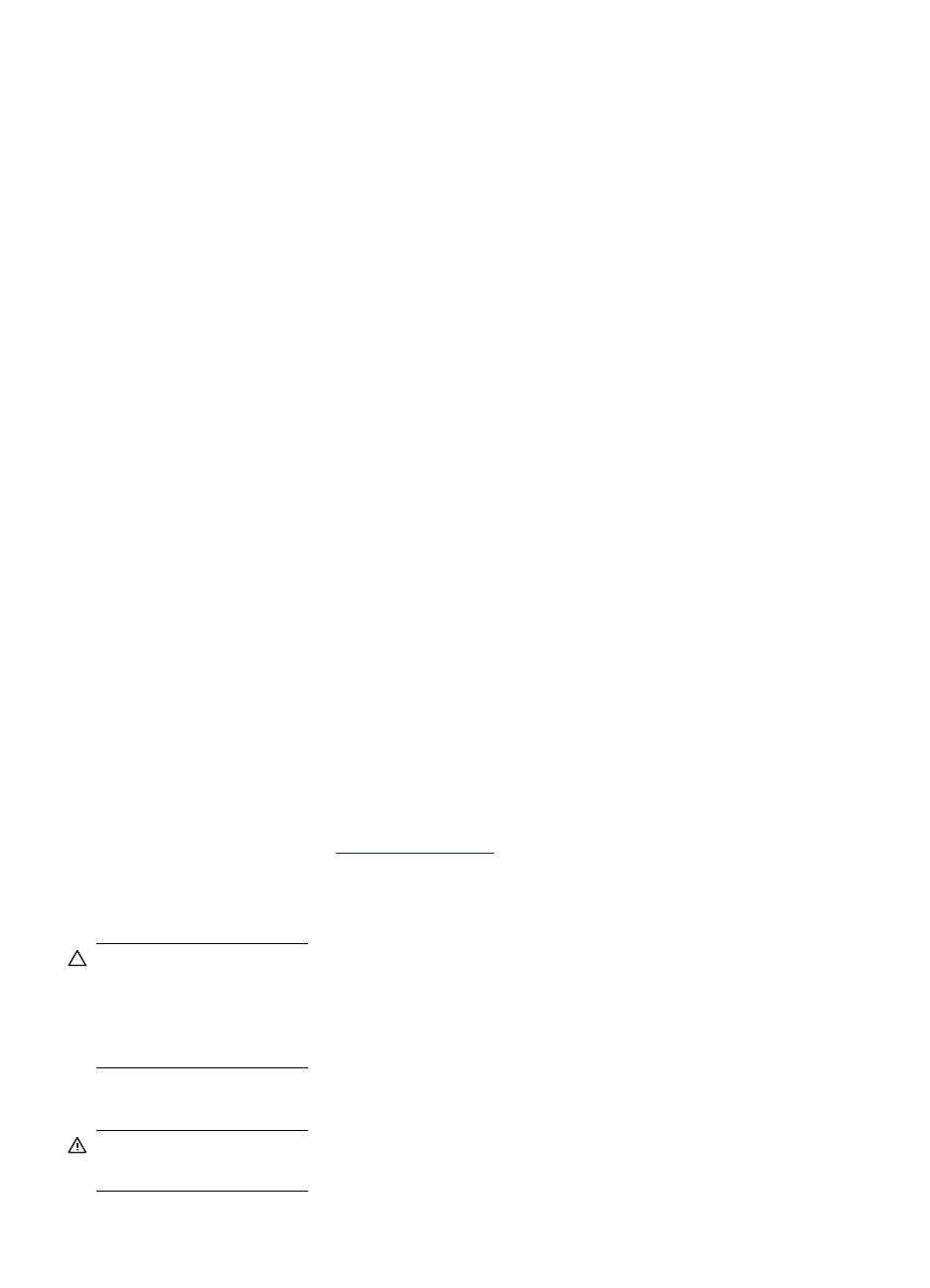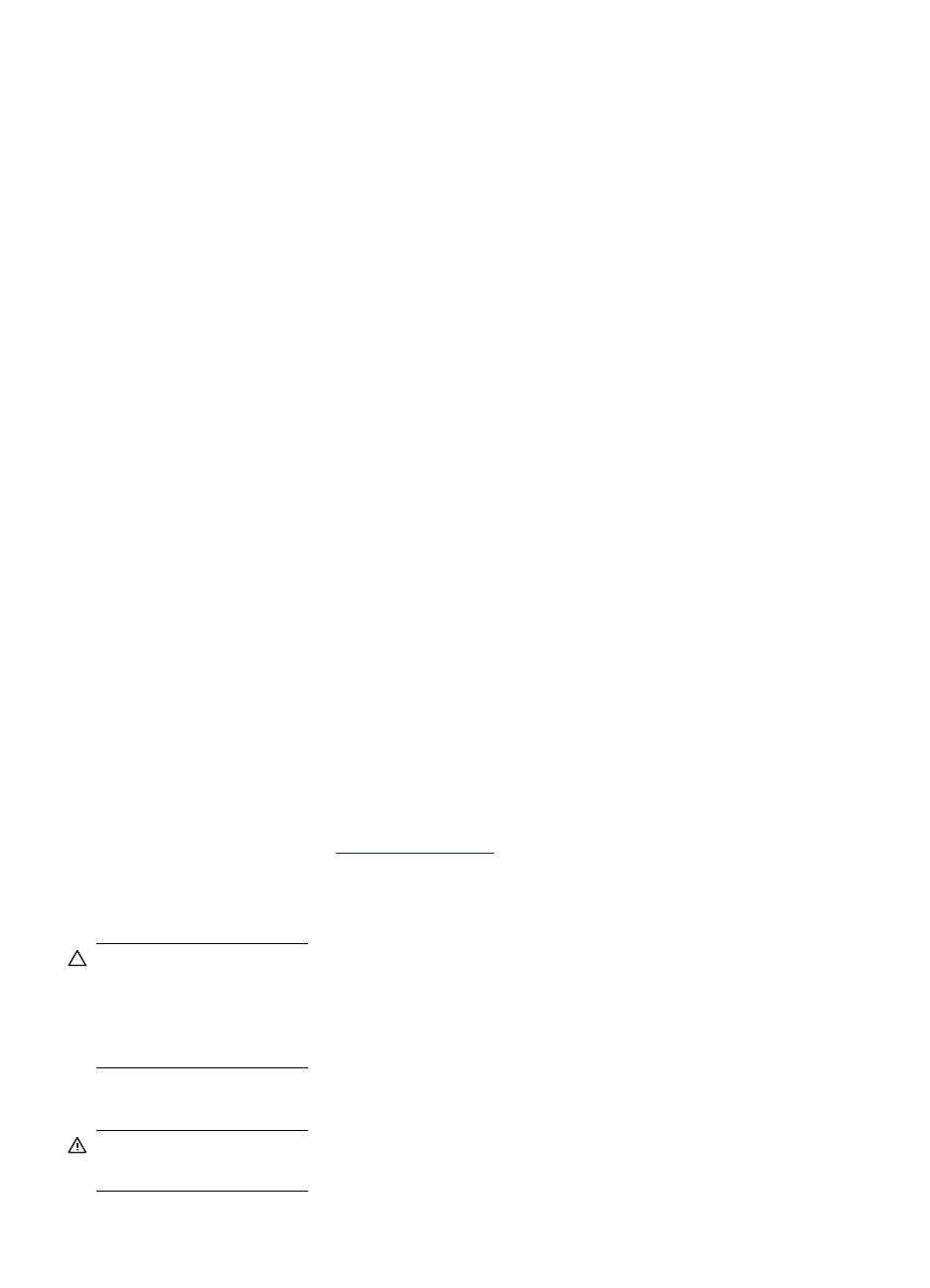
© 2007 Hewlett-Packard Development
Company, L.P.
Upozornění společnosti
Hewlett-Packard
Informace obsažené v tomto
dokumentu mohou být změněny bez
předchozího upozornění.
Všechna práva vyhrazena. Kopírování,
úpravy či překlad tohoto dokumentu
bez předchozího písemného souhlasu
společnosti Hewlett-Packard jsou až na
výjimky vyplývající ze zákonů o
autorském právu zakázány.
Jediné záruky na produkty a služby
společnosti HP jsou výslovně uvedeny
v prohlášení o záruce, které je každému
z těchto produktů a služeb přiloženo.
Žádná ze zde uvedených informací
nezakládá nárok na další záruky.
Společnost HP není zodpovědná za
technické nebo redakční chyby ani za
opomenutí vyskytující se v tomto
dokumentu.
Ochranné známky
Microsoft, MS, MS-DOS a Windows
jsou registrované ochranné známky
společnosti Microsoft Corporation.
TrueType je ochranná známka
společnosti Apple Computer, Inc.
registrovaná v USA.
Adobe, AdobeRGB a Acrobat jsou
ochranné známky společnosti Adobe
Systems Incorporated.
Typografické konvence
V uživatelské příručce se používají
následující typografické konvence:
Termíny
Tiskárna HP Deskjet může být někdy
nazývána jen jako HP Deskjet,
tiskárna HP nebo tiskárna.
Upozornění a varování
Označení Upozornění uvádí text
upozorňující na možné poškození
tiskárny HP Deskjet nebo jiného
zařízení. Příklad:
Upozornění Nedotýkejte se
inkoustových trysek tiskové kazety
ani měděných kontaktů. Dotyk
může způsobit ucpání trysek,
selhání přísunu inkoustu nebo
nespolehlivost elektrických
kontaktů.
Označení Pozor uvádí text varující
před nebezpečím poranění obsluhy
nebo dalších osob. Příklad:
Upozornění Nové ani použité
tiskové kazety nenechávejte v
dosahu dětí.
Usnadnění přístupu
Tiskárna Hewlett-Packard obsahuje
řadu funkcí, které usnadňují přístup
postiženým uživatelům.
Zrakové postižení
Software tiskárny vychází vstříc
uživatelům se zrakovým postižením
nebo zhoršeným viděním a umožňuje
využívat možnosti a funkce usnadnění
přístupu operačního systému Windows.
Podporuje také nejdokonalejší
pomocné technologie, jako například
čtecí zařízení z monitoru, čtecí zařízení
pracující s Braillovým písmem a
aplikace umožňující převod hlasu do
textové podoby. Pro barvoslepé
uživatele jsou barevná tlačítka a karty
použité v softwaru a na tiskárně
opatřeny jednoduchými texty nebo
štítky, které vyjadřují odpovídající
postup.
Pohybově postižení
Uživatelé s pohybovým postižením
mohou ovládat funkce softwaru tiskárny
prostřednictvím příkazů z klávesnice.
Software také podporuje funkce pro
usnadnění přístupu operačního
systému Windows, jako například
Jedním prstem, Ozvučení kláves,
Filtrování kláves a Myš klávesnicí.
Dvířka, tlačítka, zásobníky papíru a
vodítka papíru tiskárny mohou ovládat
uživatelé s omezenou silou a dosahem.
Odborná pomoc
Chcete-li získat další podrobnosti
týkající se usnadnění přístupu při
používání výrobku a péče, kterou
společnost Hewlett-Packard tomuto
problému věnuje, navštivte webový
server společnosti HP na adrese
www.hp.com/accessibility.